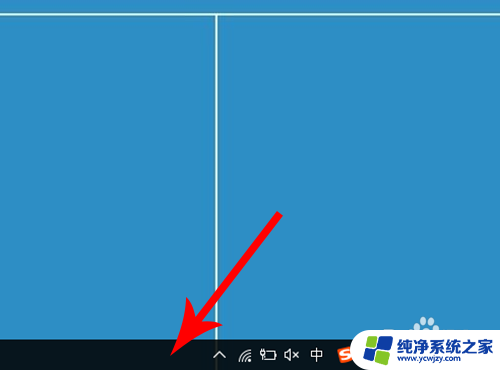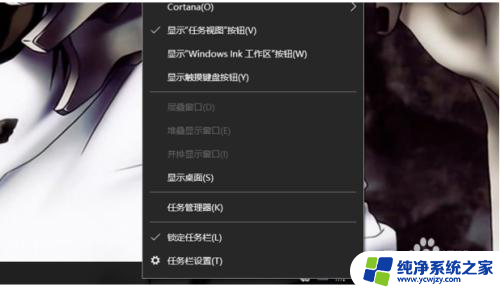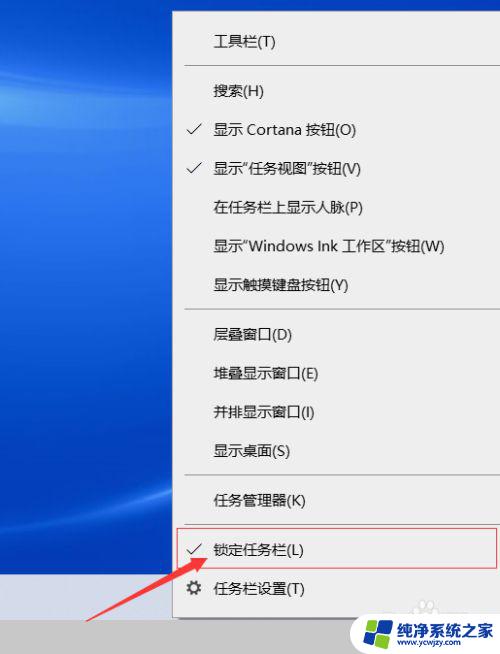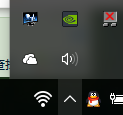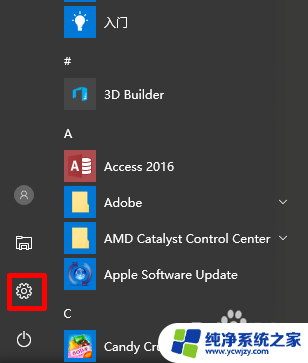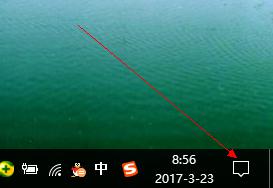笔记本右下角图标怎么全部显示出来 win10右下角图标显示不全怎么调整
更新时间:2024-03-16 13:58:29作者:yang
随着Windows 10操作系统的广泛使用,一些用户可能会遇到一个问题,即笔记本右下角的图标无法全部显示出来,这种情况可能会给用户的使用带来一定的不便,而如何调整右下角图标的显示则成为了一个迫切需要解决的问题。在本文中我们将探讨如何解决Win10右下角图标显示不全的情况,以帮助用户更好地使用自己的笔记本电脑。
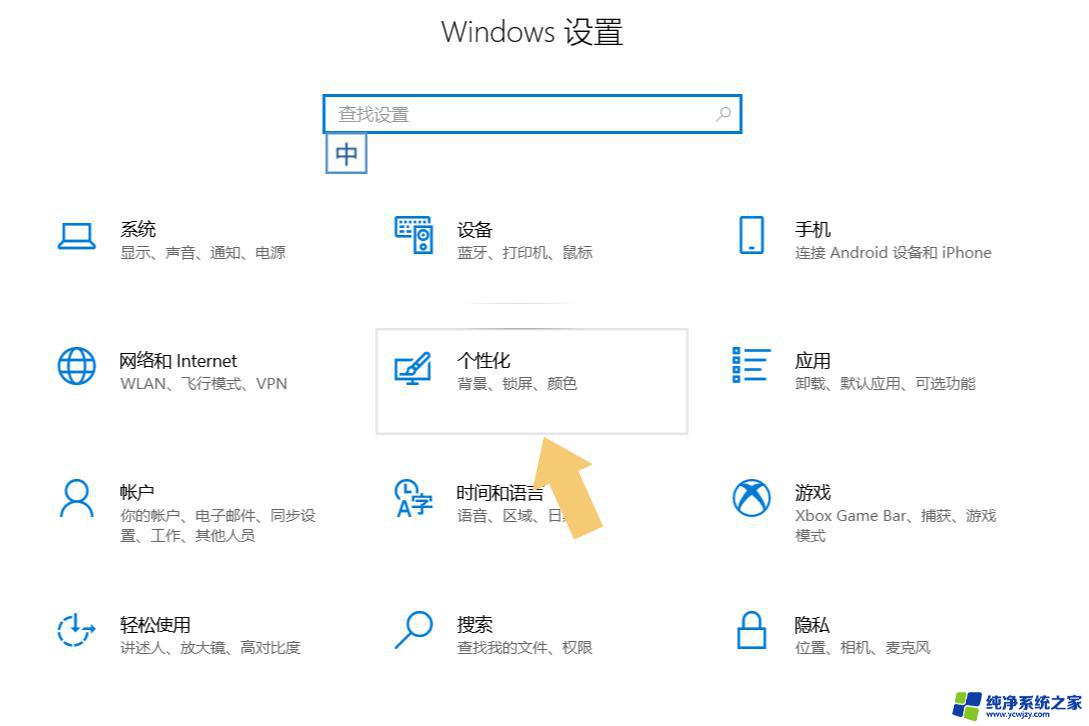
1、使用win+I打开Windows设置窗口,在Windows设置中。选择【个性化】设置;
2、然后在左侧的选项中选择【任务栏】;
3、接着在任务栏设置,下滑选择“通知区域”下方的【选择哪些图标显示在任务栏上】;
4、最后开启【通知区域时钟显示所有图标】即可;
5、开启之后,在右下角任务栏处,所有的图标都会显示;
以上就是笔记本右下角图标如何全部显示的全部内容,如果遇到这种情况,用户可以按照以上方法解决,希望对大家有所帮助。